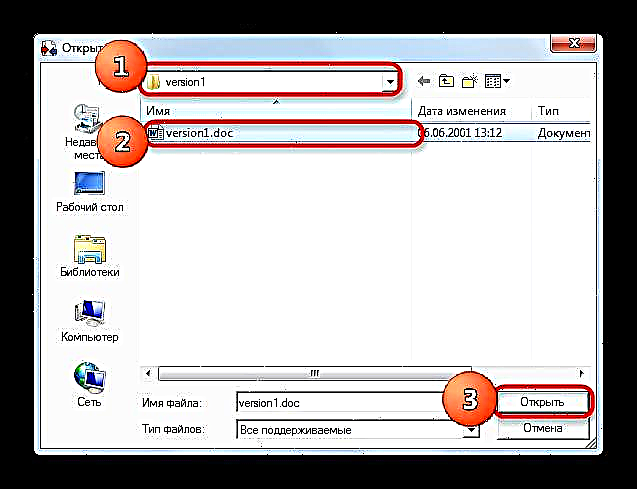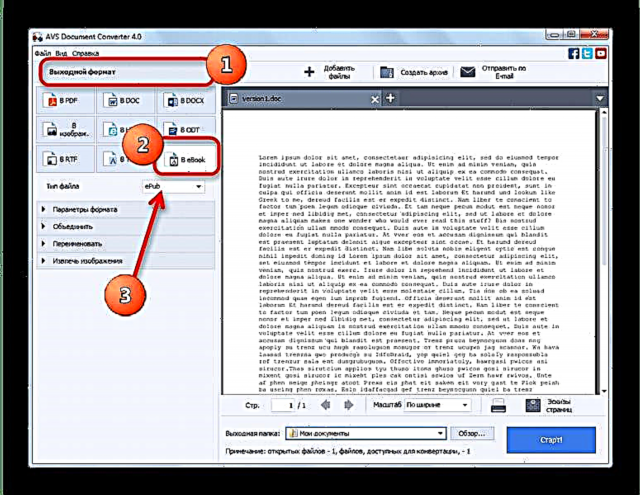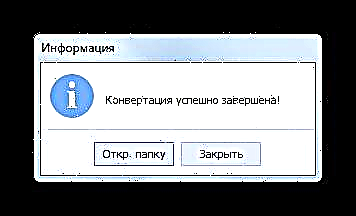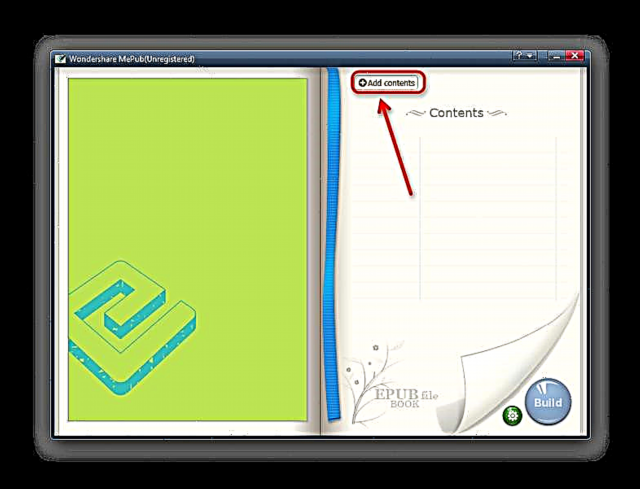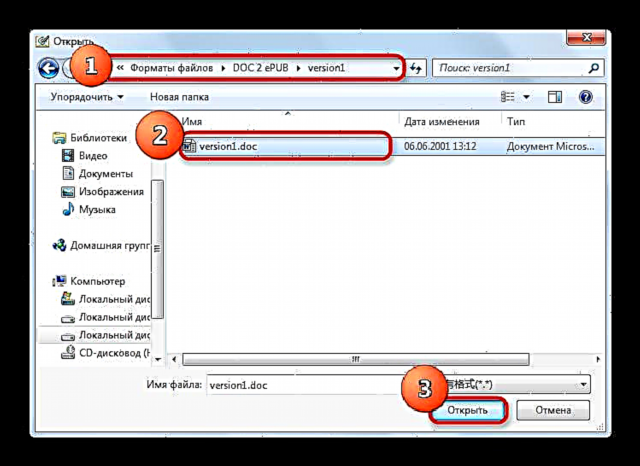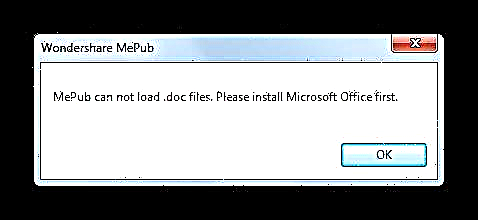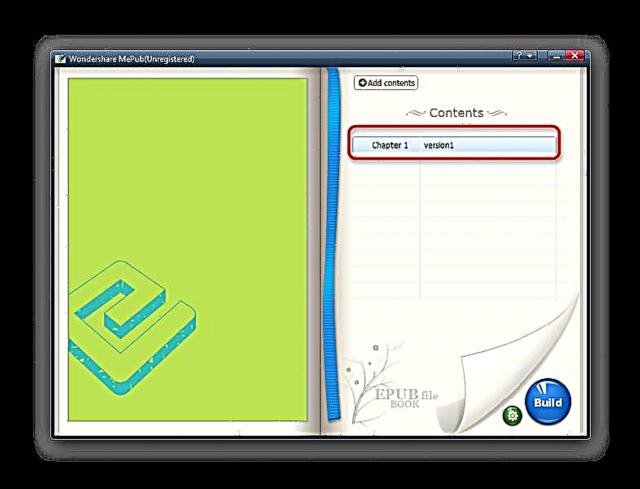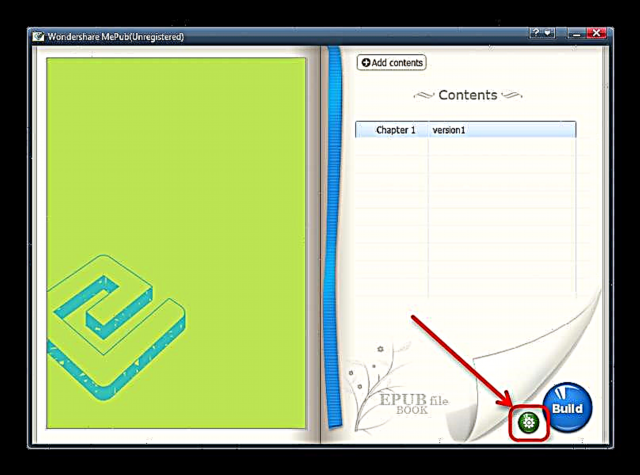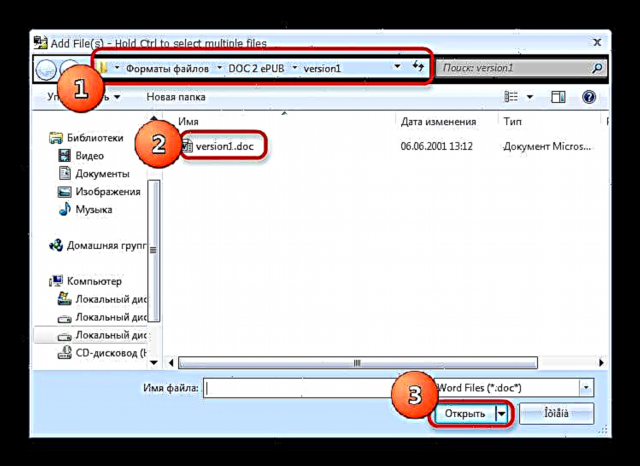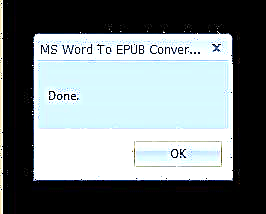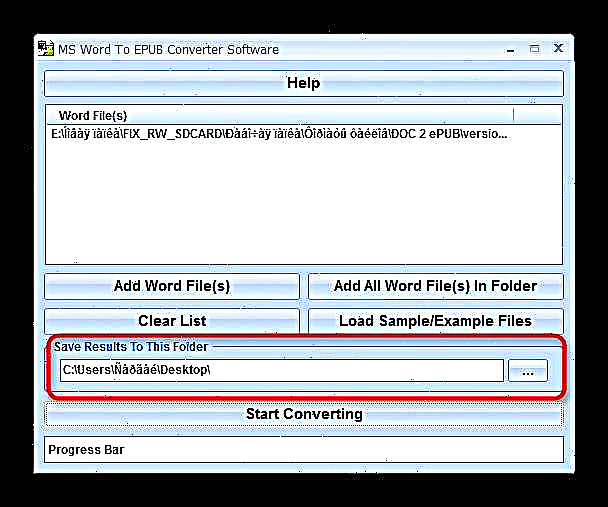Sa miaging dekada, adunay usa ka tinuod nga rebolusyon sa natad sa negosyo sa libro: ang mga libro sa papel nawala sa background uban ang pag-imbento sa mga baratohon nga mga screen sa tinta nga electronic. Alang sa kinatibuk-ang kahupayan, nahimo ang usa ka espesyal nga format alang sa mga elektronik nga publikasyon - ang EPUB, nga karon gibaligya ang kadaghanan nga mga libro sa Internet. Bisan pa, unsa man kung ang imong pinalabi nga nobela naa sa pormat sa Word DOC nga wala masabtan sa mga magbabasa sa E-Ink? Gitubag kami - kinahanglan nimo nga i-convert ang DOC sa EPUB. Giunsa ug pinaagi kung unsa - basaha sa ubos.
Pag-usab sa mga libro gikan sa DOC ngadto sa EPUB
Adunay daghang mga pamaagi nga gigamit kung diin mahimo nimo mabag-o ang mga dokumento sa teksto sa DOC sa mga elektronik nga publikasyon sa EPUB: makagamit ka mga espesyal nga programa sa converter o magamit ang usa ka angay nga processor sa pulong.
Tan-awa usab: Pag-convert sa PDF sa ePub
Paagi 1: Tigpabalhin sa dokumento sa AVS
Usa sa labing kaayo nga programa alang sa pagbag-o sa mga format sa teksto. Gisuportahan usab niini ang mga e-libro, lakip ang format sa EPUB.
Pag-download sa AVS Document Converter
- Ablihi ang app. Diha sa workspace, pangitaa ang buton nga gimarkahan sa screenshot Pagdugang Mga File ug i-klik kini.

- Bukas ang usa ka bintana "Explorer"diin moadto sa folder diin ang dokumento nga gusto nimo nga i-convert gitipigan, pilia kini ug i-klik "Bukas".
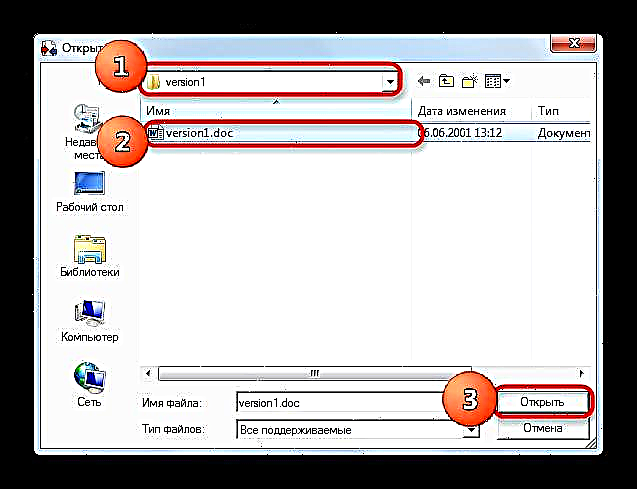
- Gibuksan ang usa ka preview sa libro sa bintana. Padayon sa block "Pormat sa outputsa diin gi-klik ang buton "Sa eBook".
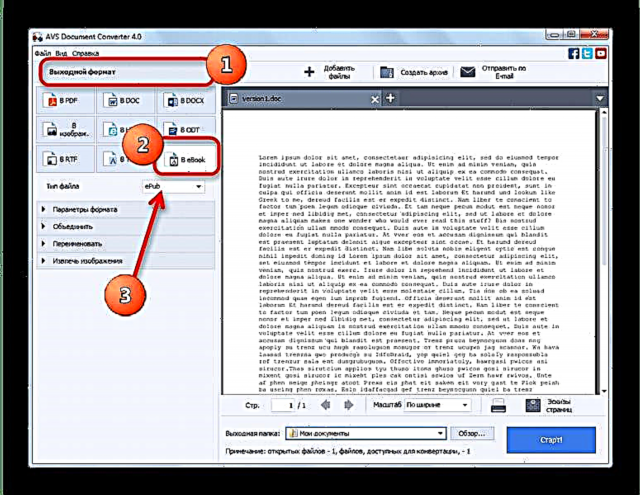
Pagkahuman niini, siguruha nga ang menu Type sa File itakda nga parameter ePub.Pinaagi sa default, ang programa nagpadala sa nakabig nga mga file sa usa ka folder Akong Mga Dokumento. Alang sa kasayon, mahimo nimo kini mabag-o sa kung diin nahimutang ang gigikanan nga libro. Mahimo nimo kini pinaagi sa pagpadayon sa buton. "Overview" haduol nga punto Output Folder.

- Pagkahuman niini, i-klik ang button "Pagsugod!" sa ubos sa bintana sa tuo.

- Pagkahuman sa proseso sa pagbag-o (mahimo’g pipila ka oras), usa ka bintana sa pagpahibalo ang makita.
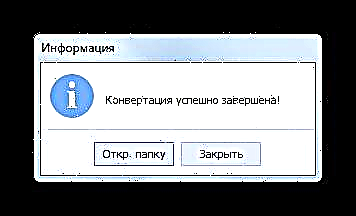
Pag-klik "Buksi ang folder". - Nahuman - ang libro nga gibag-o sa EPUB makita sa kaniadto gipili nga folder.

Kadali ug kadali, apan adunay usa ka langaw sa pahid - bayad ang programa. Sa libre nga bersyon, usa ka marka sa dagway sa usa ka watermark ang ipakita sa mga panid sa nakabig nga dokumento, nga dili makuha.
Paagi 2: Wondershare MePub
Ang programa alang sa pagmugna sa EPUB-libro gikan sa developer sa China nga Wondershare. Sayon kini sa operasyon, apan gibayran - sa bersyon sa pagsulay, ang mga watermark makita sa mga panid. Dugang pa, kini katingad-an nga gihubad sa English - ang mga hieroglyph kanunay nga nakit-an sa interface sa programa.
Pag-download sa Wondershare MePub
- Bukas ang MiPab. Kasagaran, kung magsugod ang aplikasyon, magsugod usab ang New Book Wizard. Dili na naton kini kinahanglan, busa dili matago ang butang "Ipakita sa pagsugod" ug i-klik "Pagkansela".

- Sa main window nga aplikasyon, i-klik ang button "Pagdugang sulud".
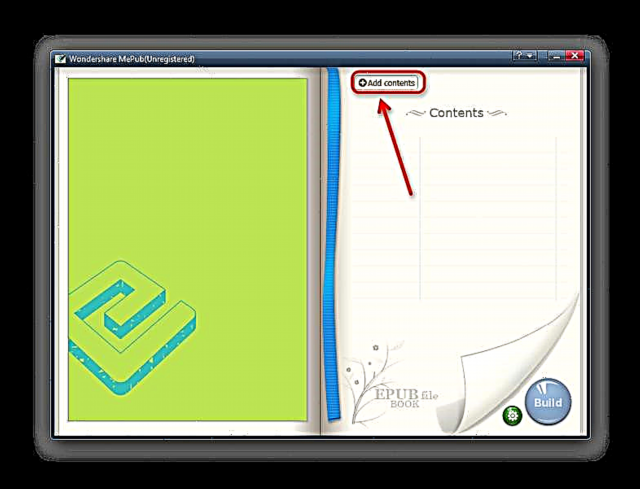
- Pag-abli sa bintana "Explorer", adto sa direktoryo diin nahimutang ang .doc file, pilia kini ug i-klik "Bukas".
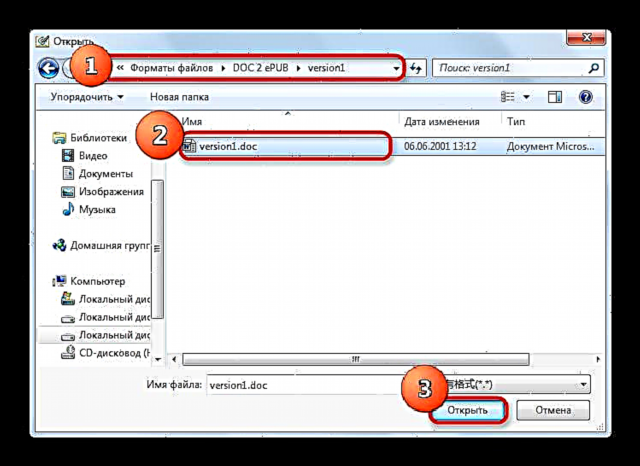
Sa pipila ka mga kaso, imbis usa ka normal nga pag-download sa file, ang aplikasyon naghatag usa ka sayup.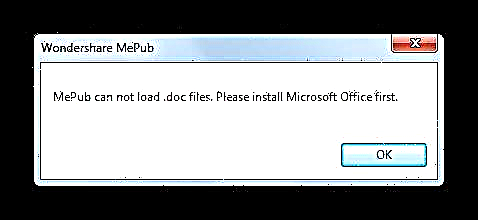
Nagpasabut kini nga bisan wala ka na-install sa Microsoft Office sa imong computer, o gi-install ang usa ka dili lisensya nga bersyon. - Ang gi-download nga file gipakita sa main menu.
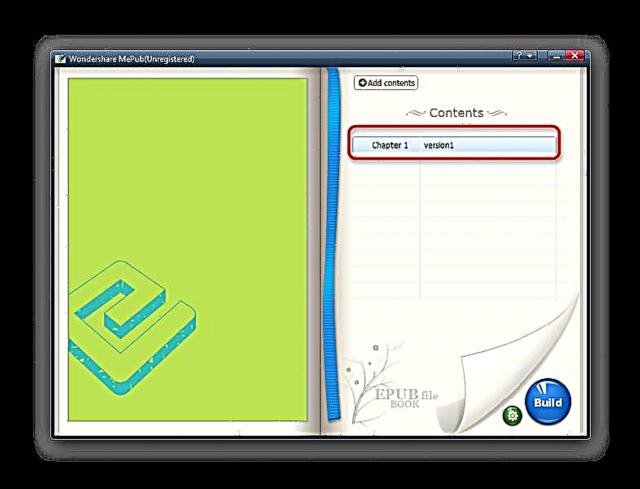
I-highlight kini ug ipadayon ang buton. "Pagtukod".
Kung mogamit ka usa ka bersyon sa pagsulay sa programa, makita ang usa ka pasidaan bahin sa mga watermark. Pag-klik OK lang, ang proseso sa pagbag-o sa libro magsugod.
- Pagkahuman sa proseso sa paghimo og usa ka libro gikan sa file sa DOC (ang gidugayon niini nagdepende sa kadako sa dokumento nga imong gi-download), magbukas ang usa ka bintana. "Explorer" sa nahuman nga resulta.

Ang default folder mao ang desktop. Mahimo nimo kini mabag-o sa paghimo nga Wizard nga nahisgutan sa ibabaw, nga mahinumduman pinaagi sa pag-klik sa button sa setting sa main window nga programa.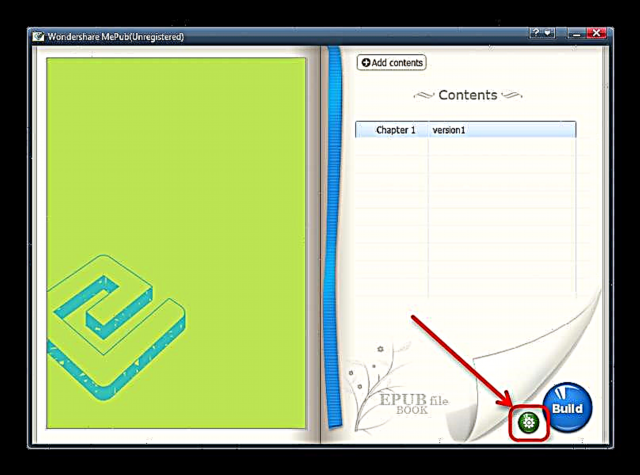
Agig dugang sa klaro nga mga disbentaha, ang panginahanglan alang sa presensya sa pakete sa Microsoft Office sa sistema hinungdan sa usa ka katingala. Gituohan namon nga ang mga nag-develop naghimo us aka lakang aron makasunod sa copyright sa Microsoft.
Paagi 3: MS Word sa EPUB Converter Software
Usa ka utility gikan sa usa ka serye sa lainlaing mga kinabig gikan sa developer Sobolsoft. Hinuon dali ug dali pagdumala, bisan pa, adunay mga problema sa pag-ila sa Cyrillic alpabeto ug wala'y sinultian nga Ruso.
Pag-download sa MS Word sa EPUB Converter Software
- Ablihi ang converter. Sa main window, pilia "Pagdugang Mga File File (s)".

- Sa bintana sa pagpili sa file nga magbukas, pag-navigate sa direktoryo nga adunay target nga dokumento, pilia kini ug i-klik "Bukas".
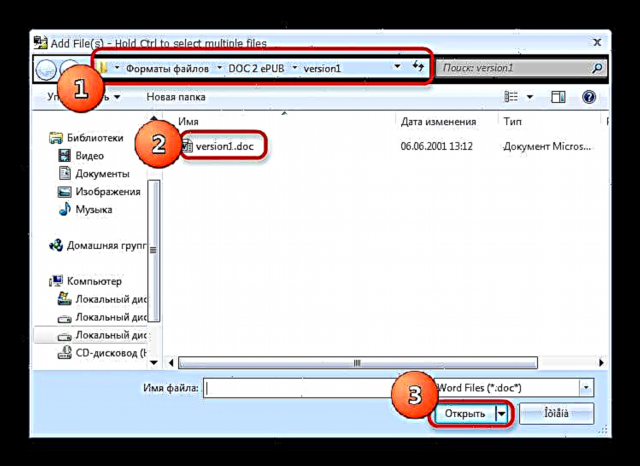
- Ang napili nga file makita sa main window nga aplikasyon (hatagan og pagtagad ang "mga crackers", nga gipakita imbis sa alpabeto nga Cyrillic). I-highlight ang dokumento nga gusto nimo i-convert ug i-klik "Magsugod sa Pagbag-o".

- Pagkahuman sa pagkakabig, makita kini nga bintana.
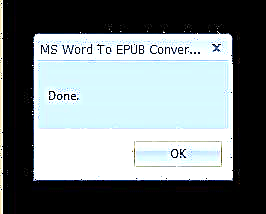
Pag-klik OK lang. Ang nahuman nga file gipadala sa desktop pinaagi sa default, ang destinasyon folder mahimong mausab "I-save ang mga Resulta Niini nga Folder" nag-unang bintana sa programa.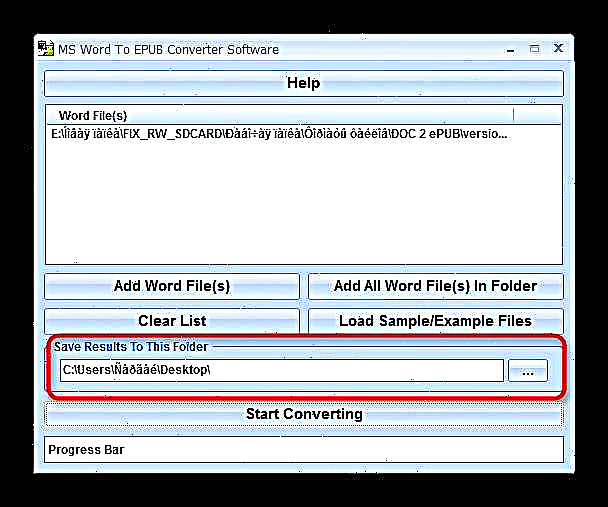
Ang laing disbentaha mao ang bayad sa kini nga converter. Tinuod, dili sama sa uban nga gihulagway sa taas, makita ra sa bintana nga adunay usa ka sugyot sa pagpalit o pagrehistro sa usa ka programa nga nahitabo sa una nimo kini pagsugod. Usahay ang MS Word sa EPUB Converter Software naglalang dili husto nga mga file sa EPUB - sa kini nga kaso, tipigi ra ang gigikanan sa usa ka bag-ong dokumento.
Sa pagtapos, namatikdan namon nga adunay katingad-an nga pipila ka mga programa nga makakabig sa mga file sa DOC sa mga libro sa EPUB. Tingali, gipulihan sila sa daghang mga serbisyo sa online. Sa usa ka bahin, labi pa nga mapuslan ang paggamit niini kaysa sa managsama nga mga programa, apan sa laing bahin, ang Internet dili kanunay ug bisan diin, ug ang mga online converters kasagaran nanginahanglan usa ka koneksyon sa high-speed. Busa ang mga solusyon sa standalone may kalabutan gihapon.